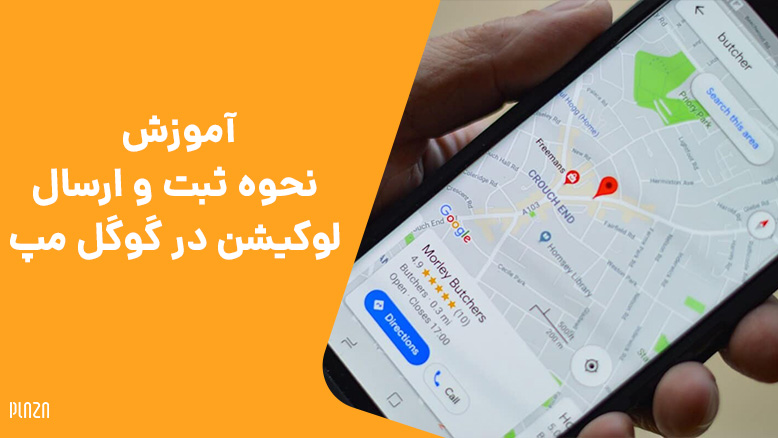فرستادن موقعیت در نقشه گوگل قابلیتی کاربردی است که میتواند در بسیاری از مواقع بهکمک شما بیاید. در ادامه با پلازا همراه باشید تا با نحوه ارسال لوکیشن در گوگل مپ آشنا شویم.
قابلیت ارسال لوکیشن گوگل مپ بهشما این امکان را میدهد تا بهراحتی موقعیت مکانی خود را با دیگران بهاشتراک بگذارید. در هرنقطهای از نقشه که باشید، میتوانید موقعیت خود را برای دیگران ارسال کنید. این قابلیت کاربردهای دیگری هم دارد و برای معرفی یک مکان خاص و دیدنی هم کاربرد دارد. با کمک این ویژگی میتوانید موقعیت خود را در هر شبکه اجتماعی و پیامرسانی بهاشتراک بگذارید.
فهرست مطالب
آموزش نحوه ارسال لوکیشن در گوگل مپ
اگر میخواهید آدرس محلی را که در آن هستید، برای کسی بفرستید یا قصد دارید به کسی کمک کنید که راحتتر شما را پیدا کند، میتوانید ارسال لوکیشن با گوگل مپ را امتحان کنید. اگر با نحوه ارسال لوکیشن در گوگل مپ آشنا باشید، قرار ملاقاتهای کاری و هر گونه ملاقات دیگری برای شما راحتتر خواهد شد؛ زیرا گوگل مپ راه بسیار خوبی برای پیدا کردن آدرس و مسیر مورد نظر خود است. اما چگونه از گوگل مپ لوکیشن ارسال کنیم؟
1. نحوه فرستادن لوکیشن با گوگل مپ بهصورت زنده
نحوه فرستادن لوکیشن در گوگل مپ به چند طریق مختلف امکانپذیر است. روش اول اشتراکگذاری موقعیت مکانی بهصورت زنده است. در این روش موقعیت شما بهصورت لحظهای آپدیت و برای مخاطبینی که انتخاب کردهاید، بهاشتراک گذاشته میشود. این قابلیت بهصورت پیشفرض خاموش است. برای روشن کردن آن، در صفحه اول گوگل مپ، روی تصویر پروفایل خودتان بزنید و گزینه Location Sharing را انتخاب کنید.

سپس روی Share location بزنید تا به صفحه زیر برسید. در این صفحه گزینه پیشفرض، اشتراکگذاری بهمدت محدود است. میتوانید مشخص کنید موقعیت شما تا چه مدت زمانی با مخاطبی که انتخاب میکنید، بهاشتراک گذاشته شود. با لمس گزینههای + و – میتوانید مدت زمان را مشخص کنید. حداقل میتوانید 15 دقیقه و حداکثر 24 ساعت، موقعیت خود را بهصورت زنده بهاشتراک بگذارید. گزینه بعدی اما موقعیت شما را تا مدت زمانی که خودتان این قابلیت را خاموش کنید، بهصورت زنده با مخاطب بهاشتراک میگذارد. پس از اینکه گزینه مدنظرتان را انتخاب کردید، میتوانید مخاطبین مدنظر خود را انتخاب و موقعیت را از طریق پیامک برایش ارسال کنید.
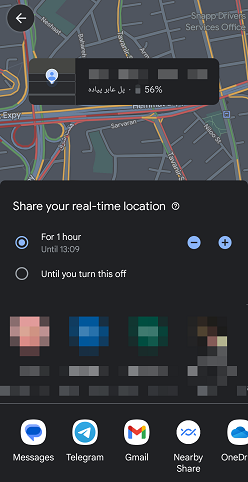
همچنین میتوانید لینک را از طریق جیمیل یا برنامههای پیامرسان گوشی نیز برای دیگران ارسال کنید. پس از ارسال لینک، مخاطب با کلیک روی آن لینک میتواند در هر لحظه تا پایان مدت زمانی که مشخص کردهاید، موقعیت مکانی زنده شما را مشاهده کند. برای این که اشتراک گذاری را زودتر از زمان تعیین شده متوقف کنید باید یک بار دیگر به نقشه گوگل بروید و روی تصویر پروفایل خودتان بزنید و Location sharing را انتخاب کنید. حالا از پایین صفحه روی Sharing via link بزنید.

با کلیک روی گزینه Stop میتوانید اشتراک گذاری را در همان لحظه متوقف کنید.
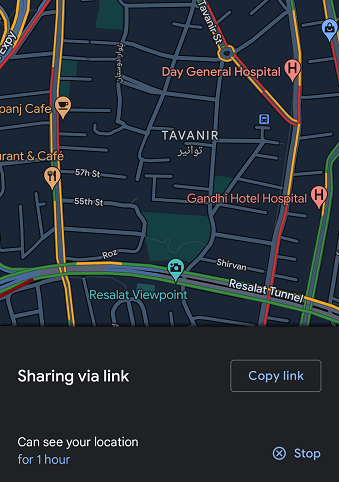
همچنین میتوانید روی Copy link بزنید و لینک اشتراک گذاری را کپی و برای افراد جدیدی هم ارسال کنید. افزون بر این با انتخاب مدت زمان تعیین شده (در اینجا for 1 hour) میتوانید مدت زمان اشتراک گذاری را بهروزرسانی و آن را کم یا زیاد کنید.
2. نحوه فرستادن لوکیشن با گوگل مپ بهصورت دستی
اگر بخواهید یک لوکیشن بهخصوص را در گوگل مپ بهاشتراک بگذارید باید روش دیگری را استفاده کنید. با این روش فرستادن لوکیشن با گوگل مپ، هم میتوانید لوکیشن یک مکانی که قبلا به گوگل مپ اضافه شده و هم یک نقطه بهخصوص در نقشه را بهاشتراک بگذارید. طریقه فرستادن لوکیشن از طریق گوگل مپ در این روش بسیار ساده است.
ابتدا گوگل مپ را باز کنید و به محلی که میخواهید آنجا را بهاشتراک بگذارید بروید. اگر یک مکان خاص مثل رستوران یا فروشگاه را میخواهید شر کنید، روی نام آن مکان بزنید. اما اگر یک نقطه بهخصوص را میخواهید بهاشتراک بگذارید، انگشتتان را روی همان نقطه نگهدارید. در هردو حالت یک پنل برایتان ظاهر خواهد شد. کافی است روی گزینه Share بزنید.
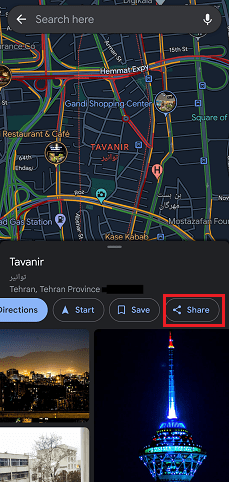
در صفحه بعدی برای بهاشتراکگذاری موقعیت از طریق پیامک، یکی از مخاطبین خود را انتخاب کنید. در غیر این صورت از قسمت پایینی، یکی از برنامههای شبکه اجتماعی که روی گوشی نصب است را انتخاب کنید تا موقعیت را از طریق آن برنامهها ارسال کنید. برای آنکه تمام برنامهها را ببینید، روی More بزنید.
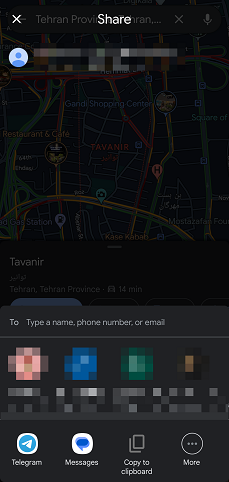
همچنین با انتخاب Copy to clipboard نیز میتوانید لینک را کپی و خودتان در هر برنامهای که میخواهید، بهاشتراک بگذارید. ارسال لوکیشن با گوگل مپ با موبایل اندروید و آیفون مراحل تقریبا یکسانی دارد.
آموزش ثبت لوکیشن در گوگل مپ
علاوه بر فرستادن موقعیت در گوگل مپ، اگر فکر میکنید که مکان بخصوصی مانند محل یک کسب و کار یا محل بخصوصی در گوگل مپ ثبت نشده است، میتوانید ثبت مکان در گوگل مپ با کامپیوتر و گوشی را انجام دهید. به علاوه ثبت لوکیشن در گوگل مپ بعداً به سایر افرادی که در آینده به دنبال آن محل خواهند گشت، کمک بزرگی خواهد کرد.
گوگل مپز (Google Maps) مجموعهای از آدرسها و کسبوکارهای سراسر جهان را در بر میگیرد، اما گاهی یک مکان بخصوص در آن پیدا نمیشود. اگر با چنین مشکلی مواجه شدید، خوشبختانه میتوانید آن مکان را در گوگل مپ ثبت کنید. البته ممکن است اضافه کردن آن کمی زمان ببرد؛ زیرا احتمالاً لازم باشد قبل از اضافه شدن به گوگل مپ، آدرس مورد نظر بررسی شود. در ادامه روش ثبت مکان در گوگل مپ با کامپیوتر و گوشی اندروید و iOS را مشاهده میکنید.
ثبت مکان در گوگل مپ کامپیوتر
برای ثبت مکان در گوگل مپ دسکتاپ یا کامپیوتر مراحل زیر را دنبال کنید:
به نقشه گوگل بروید. موقعیت جغرافیایی که مکان موردنظر را میخواهید به آن قسمت اضافه کنید را پیدا کنید. حتما سعی کنید تا جای ممکن محل دقیق آن مکان را روی نقشه پیدا کنید. سپس روی آن نقطه راست کلیک و گزینه «Add a missing place» را انتخاب کنید.
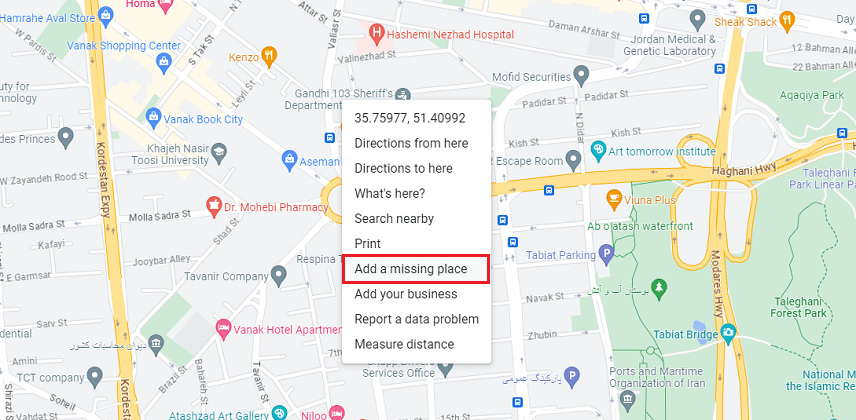
یک پنجره جدید در صفحه باز خواهد شد. در این پنجره و از قسمت Place name، نام آن مکان را وارد کنید. در کادر Category باید دستهبندی آن مکان را پیدا و انتخاب کنید. همچنین در کادر سوم میتوانید آدرس را وارد کنید و با کلیک روی Edit map location هم میتوانید موقعیت مکانی آن مکان را روی نقشه ویرایش کنید.

در صورتی که مکانی که میخواهید اضافه کنید در محوطه یک مکان دیگر قرار گرفته است؛ مثلا یک مغازه داخل یک پاساژ است، میتوانید در کادر Located within نام آن مکان را وارد و از روی نقشه انتخاب کنید.
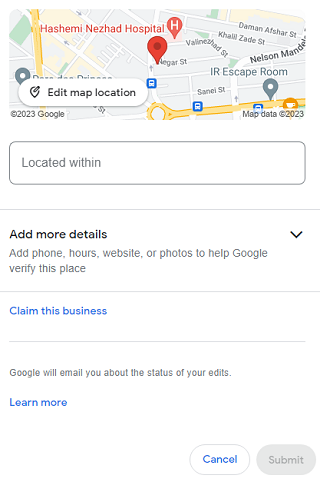
کمی پایینتر بیایید با کلیک روی Add more details میتوانید ساعات کار، وبسایت، شماره تلفن و تاریخ افتتاح آن مکان را نیز با تصاویر اضافه کنید. در نهایت روی دکمه Submit کلیک کنید تا گوگل پس از بررسی درخواست شما، مکان مدنظرتان را به نقشه اضافه کند.
ثبت لوکیشن در گوگل مپ گوشی
نحوه انجام این کار در گوشی نیز تقریبا مشابه کامپیوتر است. ابتدا برنامه گوگل مپس را باز کرده و از پایین صفحه به قسمت Contribute بروید. در این صفحه برای اضافه کردن یک مکان باید گزینه Add place را انتخاب کنید.
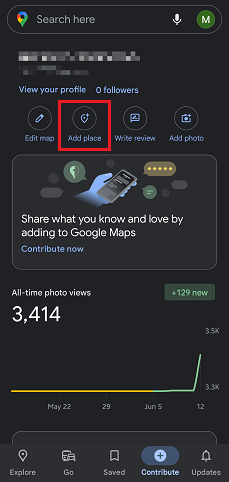
در صفحه بعدی مانند نسخه دسکتاپ میتوانید جزییات آن مکان مثل نام، دستهبندی و ساعات کار را اضافه کنید.
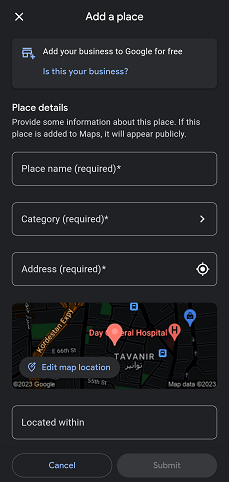
در نهایت روی گزینه Submit بزنید تا درخواست ثبت مکان شما مورد بررسی قرار گیرد.
جمع بندی
نحوه ارسال لوکیشن در گوگل مپ فرایند خیلی پیچیدهای ندارد. بهراحتی و ظرف چندثانیه میتوانید موقعیت را هم بهصورت زنده و هم بهصورت دستی برای هرکدام از مخاطبین خود از طریق پیامک یا شبکههای اجتماعی ارسال کنید.